Si te gusta la idea de probar la siguiente versión de Windows antes de que sea lanzada oficialmente, Microsoft ha hecho disponible para todos la Prueba Técnica de Windows 10. Existen varias maneras para instalar esta demostración en tu computadora, pero desde el lanzamiento de la versión 9926, es posible actualizar tu Windows 7 u 8 a Windows 10 usando las Actualizaciones de Windows.
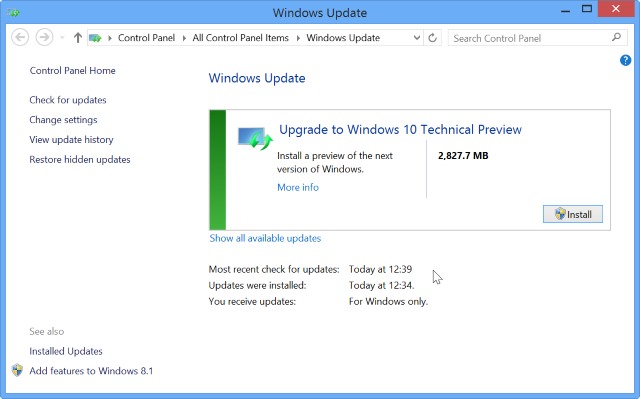
Esta es una opción mucho más simple que descargar la imagen ISO, pero es una manera instalar la actualización que alienta a las personas a realizar la instalación en su computadora de uso diario (¡No hay que olvidar que no es un producto definitivo!) Ya les hemos mostrado cómo instalar Windows 10 en una máquina virtual, pero si tienes una máquina de sobra con Windows 7 u 8 usarla como prueba para Windows 10 se ha hecho mucho más fácil.
Aunque puedes descargar la Prueba Técnica de Windows 10 versión 9926 a través de las Actualizaciones de Windows esta opción no aparecerá de manera predeterminada. Primero que nada tienes que instalar una pequeña actualización que puedes descargar de la página de la Prueba Técnica, dirígete a esta página y da clic en el botón ‘Start upgrade now’. Ten en cuenta las advertencias de esta página. Aunque la opción de realizar la actualización a través de las Actualizaciones de Windows hace que este proceso sea más fácil, la página está cargada con advertencias como «éste es software que no ha sido lanzado» y palabras más fuertes como:
Recuerda que el probar una versión de prueba como esta puede ser riesgoso. Por esta razón recomendamos que no instales la versión de prueba en tu PC principal. Accidentes inesperados pueden dañar e incluso eliminar tus archivos así que recomendamos que respaldes todo.
Si no deseas seguir sólo ejecuta el archivo que descargaste. Notarás que el programa Actualizaciones de Windows se inicia inmediatamente después de que la instalación termina, si esto no pasa deberás reiniciar Windows y abrir Actualizaciones de Windows manualmente. Revisa si hay nuevas actualizaciones en vez de los parches que usualmente hay, esta vez te darás cuenta de que la Prueba Técnica de Windows 10 está disponible como actualización.